- Kunskapsbas
- Innehåll
- Webbsidor och landningssidor
- Kör ett A/B-test på en sida
Kör ett A/B-test på en sida
Senast uppdaterad: 20 oktober 2025
Tillgänglig med något av följande abonnemang, om inte annat anges:
-
Content Hub Professional, Enterprise
Med A/B-testning kan du testa två versioner av en sida på samma webbadress för att se vilken som fungerar bäst. Hälften av dina besökare kommer att se en version av sidan, medan den andra hälften kommer att se den alternativa versionen.
Du kan jämföra varje versions prestanda i sidans prestandadata och sedan välja en vinnande variant. Den vinnande varianten blir den enda liveversionen av sidan och den andra varianten återställs till utkast.
Innan du sätter igång
- Läs mer om hur du kör ett A/B-test på HubSpot Marketing Blog.
- Bestäm vad du vill testa. HubSpot rekommenderar att du testar en variabel i taget för att spåra tydlig orsak och verkan.
- Skapa en ny sida eller välj en befintlig sida som ska fungera som kontrollversion av ditt A/B-test.
Ställ in ett A/B-test
Du kan köra ett A/B-test på vilken publicerad sida som helst. Om din sida är en del av en flerspråkig grupp kan du köra ett test för varje språkvariant.
-
Navigera till ditt innehåll:
- Webbplatssidor: I ditt HubSpot-konto navigerar du till Innehåll > Webbplatssidor.
- Landningssidor: I ditt HubSpot-konto navigerar du till Innehåll > Landningssidor.
- Klicka på namnet på din sida.
- Klicka på ikonen testIcon Test i menyn i vänster sidofält och klicka sedan på A/B-test. Du kan också klicka på Arkiv-menyn och välja Ny > Kör A/B-test längst upp på sidan.
- I dialogrutan anger du ett namn för varje sidvariant och klickar sedan på Skapa variation.
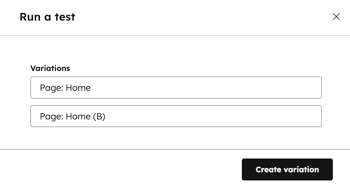
- Uppdatera innehållet för din sidvariant i innehållsredigeraren. Vi rekommenderar att du överväger att testa följande variabler:
- CTA: experimentera med olika CTA:er. Du kan testa en banner kontra en inbäddad knapp på sidan.
- Kopia: experimentera med formateringen och stilen på innehållet. Du kan testa vanliga stycken jämfört med punktlistor eller ett längre textblock jämfört med ett kortare textblock.
- Media: experimentera med en annan bild eller video för att se hur konverteringsgraden påverkas.
- Formulärfält: experimentera med längden på ditt formulär. Du kan testa att bara be om en e-postadress jämfört med att be om mer information.
Observera: båda versionerna av sidan kommer att ha samma live-URL, men olika förhandsgransknings-URL:er för testning.
- För att växla till den sidvariant du redigerar klickar du på rullgardinsmenyn test testvariation längst upp till vänster och väljer en variant.

- För att påbörja testet klickar du på Publicera längst upp till höger och sedan på Publicera nu i dialogrutan. Detta gör att båda versionerna av din sida är live.
Inom samma session kommer besökarna att visas samma version av det A/B-testade innehållet. När en session avslutas kommer den version av innehållet som de visas att slumpas fram för nästa session.
Granska resultaten av A/B-testet
När dina besökare har börjat engagera sig i båda sidvarianterna kan du granska testresultaten.-
Navigera till ditt innehåll:
- Webbplatssidor: I ditt HubSpot-konto navigerar du till Innehåll > Webbplatssidor.
- Landningssidor: I ditt HubSpot-konto navigerar du till Innehåll > Landningssidor.
- Håll muspekaren över namnet på sidan med A/B-testet och klicka sedan på Prestanda.
- Klicka på fliken Testresultat.
- Klicka på rullgardinsmenyerna Datumintervall och Frekvens och välj tidsramen för de resultat som du vill analysera.
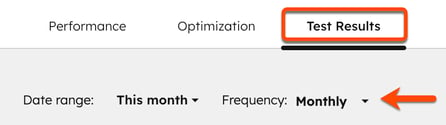
- Klicka på en kolumnrubrik i tabellen för att sortera resultaten efter ett visst mått.
- Om du vill välja en variant som vinnare i testet håller du muspekaren över varianten och klickar på Välj som vinnare. Den förlorande varianten kommer inte längre att visas.

- Om du vill köra om ett A/B-test på en förlorande variant håller du muspekaren över varianten och klickar på Kör om den här varianten.
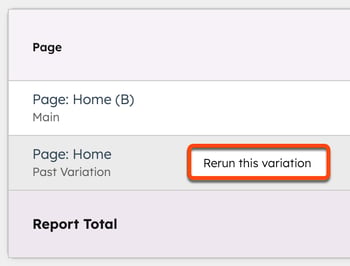
Observera: om du kör om en variant från ett A/B-test kommer varianten att publiceras omedelbart .